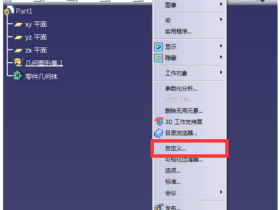- A+
所属分类:pr
在使用pr软件进行视频处理的时候,经常需要打上一些关键帧的操作,其实,这个操作并不复杂,我们下边一起看一看吧!
1、打开pr软件,在效果控件面板这里找到要打关键帧的选项,比如,缩放这个位置,我们来添加关键帧。
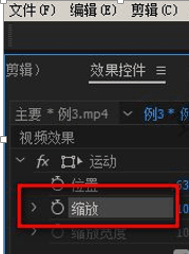
2、我们在缩放的前面码表图标这里点击一下,这时,我们发现小码表上变成了蓝色的标志。
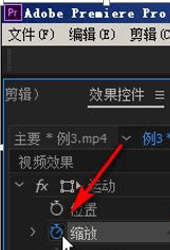
3、这时候,表示我们成功打下了一个关键帧,再看右侧位置,已显示有关键帧的小图标。
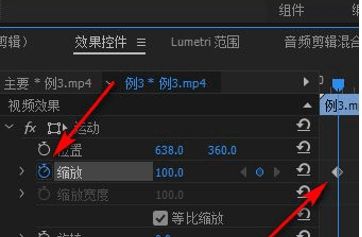
4、接下来,再试着添加下一个关键帧,这时候,我们把指示器移动目标位置,这里我们随意选择一个位置。
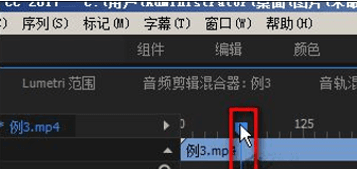
5、如果移动帧数很多的情况下,可以使用快捷方法,按住SHIFT键,再按动向右方向键,每按一次方向键,指示器可以移动5帧,可以查看时间线上的数字,来检查移动到的位置。
6、确定好第二帧添加的位置之后,我们鼠标点击小圆点的小图标,点击一下,就是一个帧的添加。
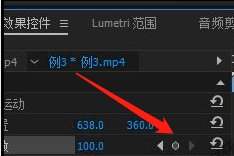
7、这时候在指示器就显示出帧的小图标,如果还需要添加关键帧,就按照上述同样方法即可。
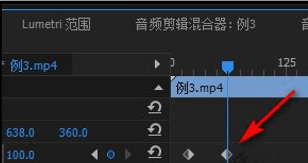
pr关键帧怎么打的方法其实很简单,只要确定好位置之后添加即可,如果你还没有操作使用过,可以按照教程进行演练学习,这是基础的操作技巧,对于新手来讲可以说是比较受用的知识,一定要掌握起来哦!